
在数字时代,屏幕录制已成为日常工作和娱乐中不可或缺的一部分。无论是制作教程、录制游戏高光时刻,还是进行远程协作,一个好的录屏工具都是你成功的关键。Windows 10作为全球广泛使用的操作系统,其自带的录屏工具已经为许多用户所熟知。但除了Windows自带的录屏工具外,市场上还有许多其他优秀的录屏软件。
在Windows 10系统中,如果你想要优化屏幕录制体验,有两个内置工具可以满足你的需求:步骤记录器和Xbox Game Bar。
Windows自带录屏工具一、步骤记录器
这是一个简单易用的工具,适合快速记录屏幕上的操作步骤。它特别适合制作教程或记录问题排查的过程。使用步骤记录器,你可以记录鼠标点击、键盘输入以及屏幕变化等。录制完成后,它会生成一个包含详细操作步骤的HTML文件,你可以通过浏览器查看和分享。要打开步骤记录器,你可以在开始菜单搜索“步骤记录器”,或者使用快捷键Win + R,输入“psr”并回车。
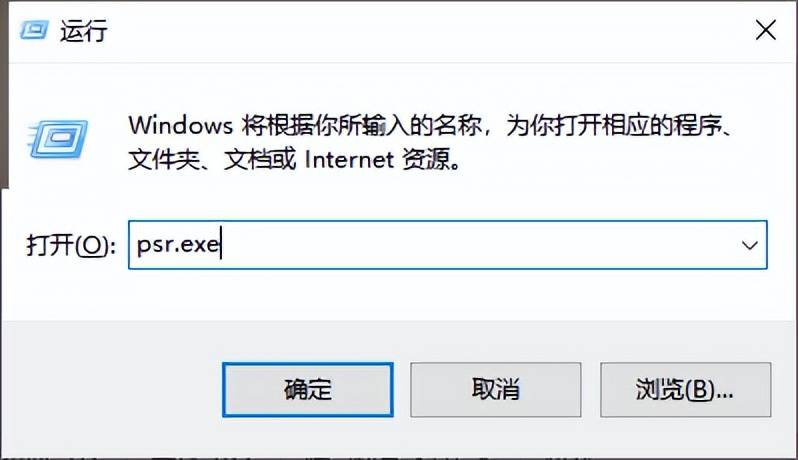
录制过程中,你还可以添加注释来进一步说明操作步骤。录制的文件默认保存为.zip格式的压缩包,解压后可以用浏览器打开查看。
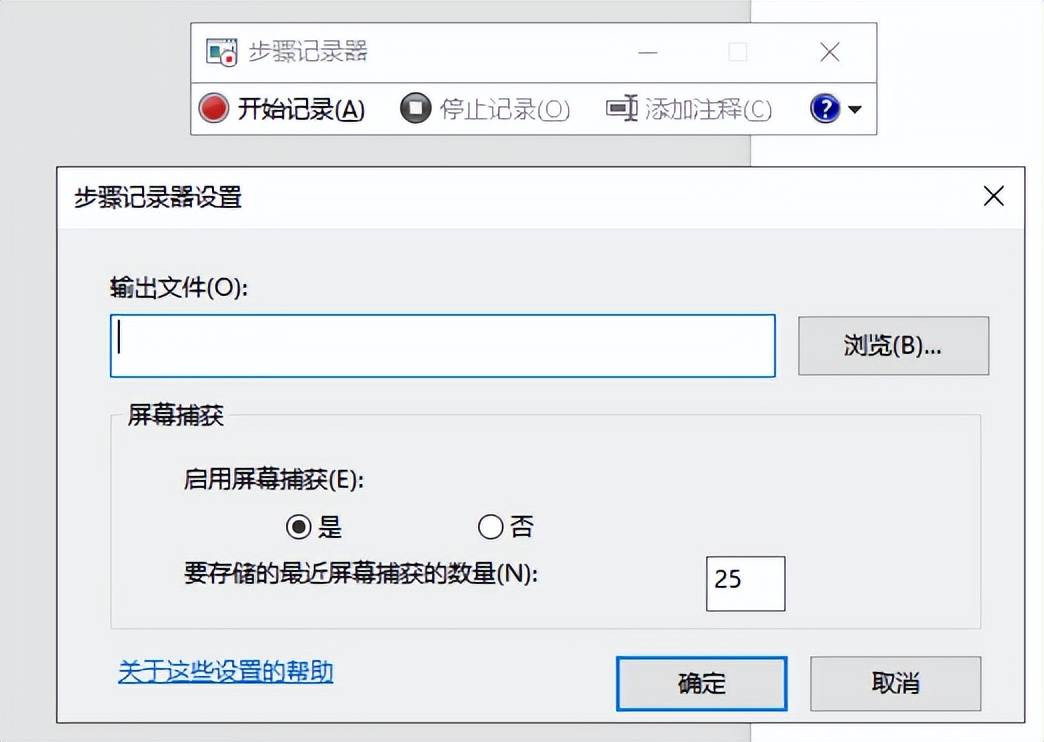
Windows自带录屏工具二、XboxGame Bar
Windows 10中为游戏玩家设计的录屏工具,但它也适用于其他类型的屏幕录制。Xbox Game Bar支持录制屏幕和声音,让你可以捕捉游戏中的精彩瞬间或者应用程序的使用过程。要使用Xbox Game Bar,你只需按下Win + G键即可打开工具栏,然后点击录制按钮开始录制。录制的视频文件默认保存在“视频”文件夹下的“捕获”子文件夹中。
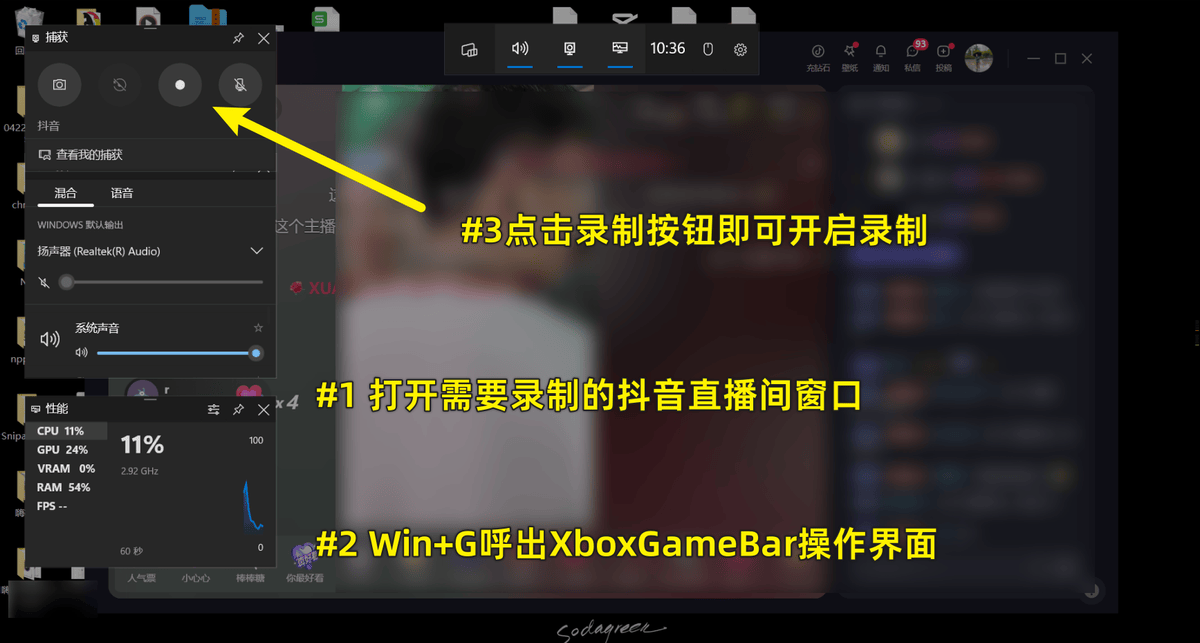
对于那些需要更多控制和定制化选项的用户来说,“嗨格式录屏大师”是一个更理想的选择。这款软件以其强大的功能和用户友好的界面赢得了广泛好评。一起来看看吧~
专业录屏工具推荐一:嗨格式录屏大师
软件支持多种视频质量选项,包括1080p甚至4K分辨率,确保你的视频清晰度。允许用户选择屏幕上的特定区域进行录制,节省存储空间,同时提高录制效率。在录制过程中,可以实时添加注释、文字、箭头等,使视频更加生动。可以独立调整系统声音和麦克风声音的录制,确保音频质量。内置视频编辑器,方便用户对录制的视频进行剪辑、合并等后期处理。
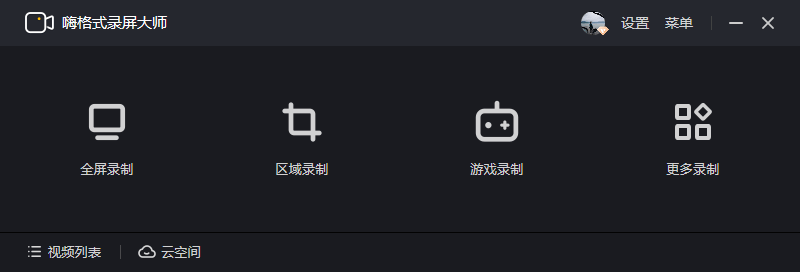
第一步:首先,在您的电脑上准备好需要录制的内容,并安装嗨格式录屏大师软件。
第二步:打开嗨格式录屏大师,在主界面选择“区域录制”模式,通过框选功能精准定位到需要录制的窗口。
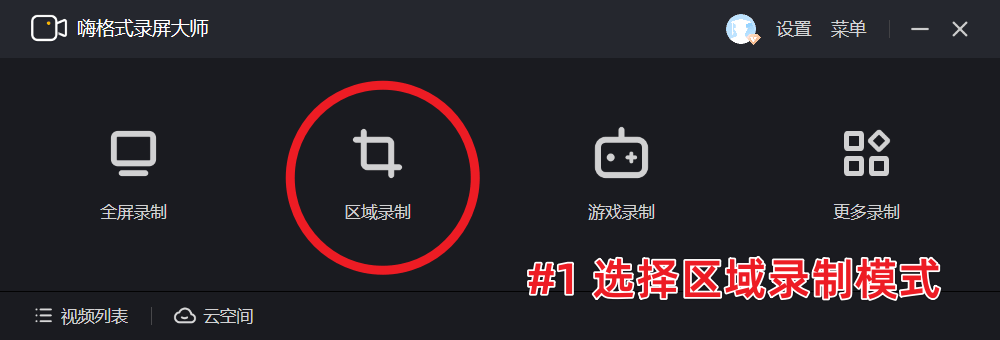
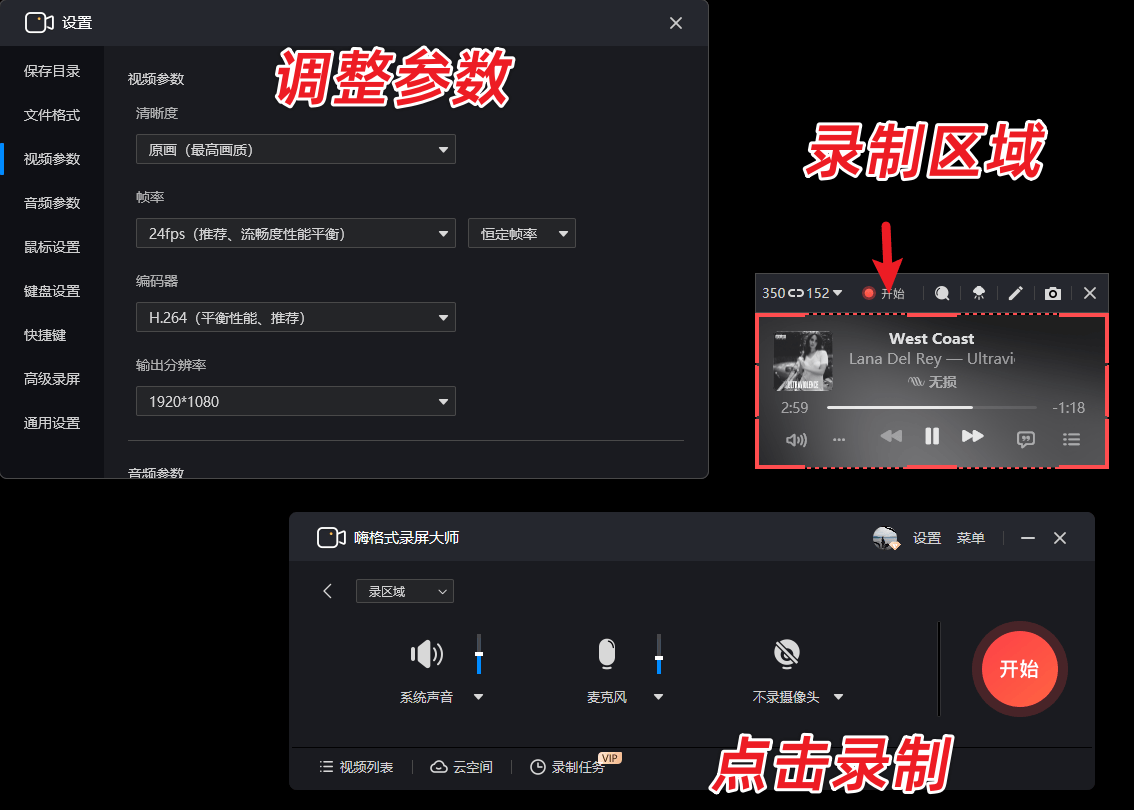
第三步:调整好录制区域后,点击“开始录制”按钮,软件将自动开始录制选定区域的内容。
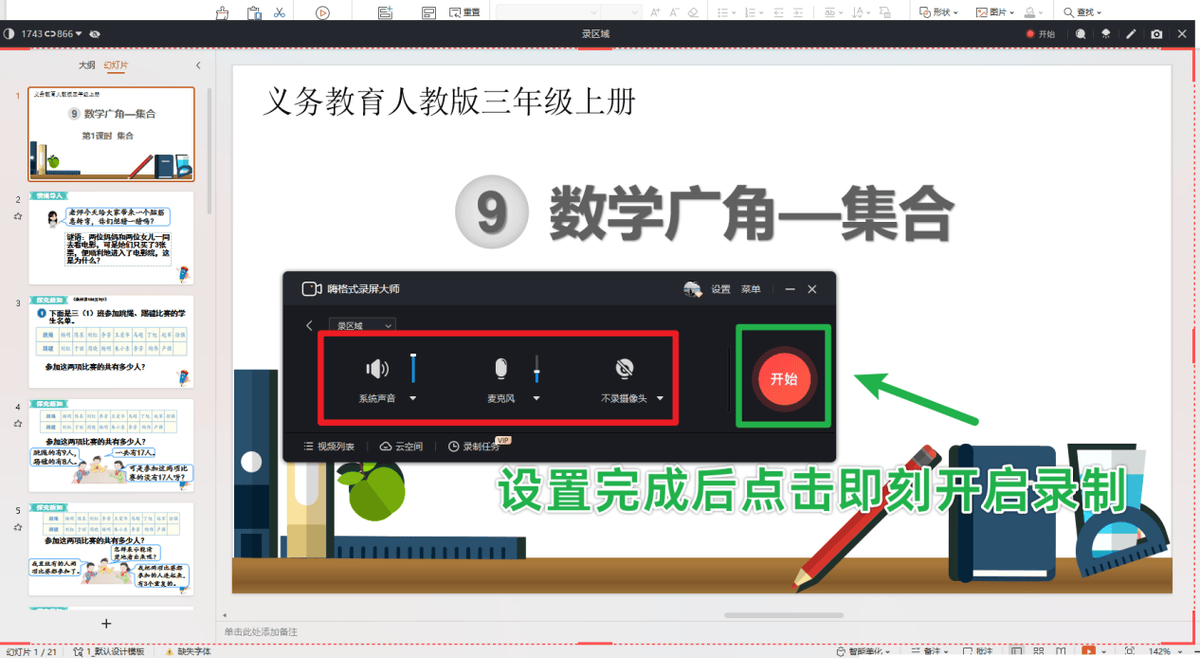
第四步:准备停止录制时,点击“结束录制”按钮,软件将保存录制的视频文件。
专业录屏软件推荐二、Screencast-O-Matic
Screencast-O-Matic以其简单易用而受到推崇,支持快速录制和即时分享,非常适合快速制作和分享教学材料。
适用场景:适合快速录制网络研讨会、在线会议和简短教程。
优势:基础功能免费,适合预算有限的用户。
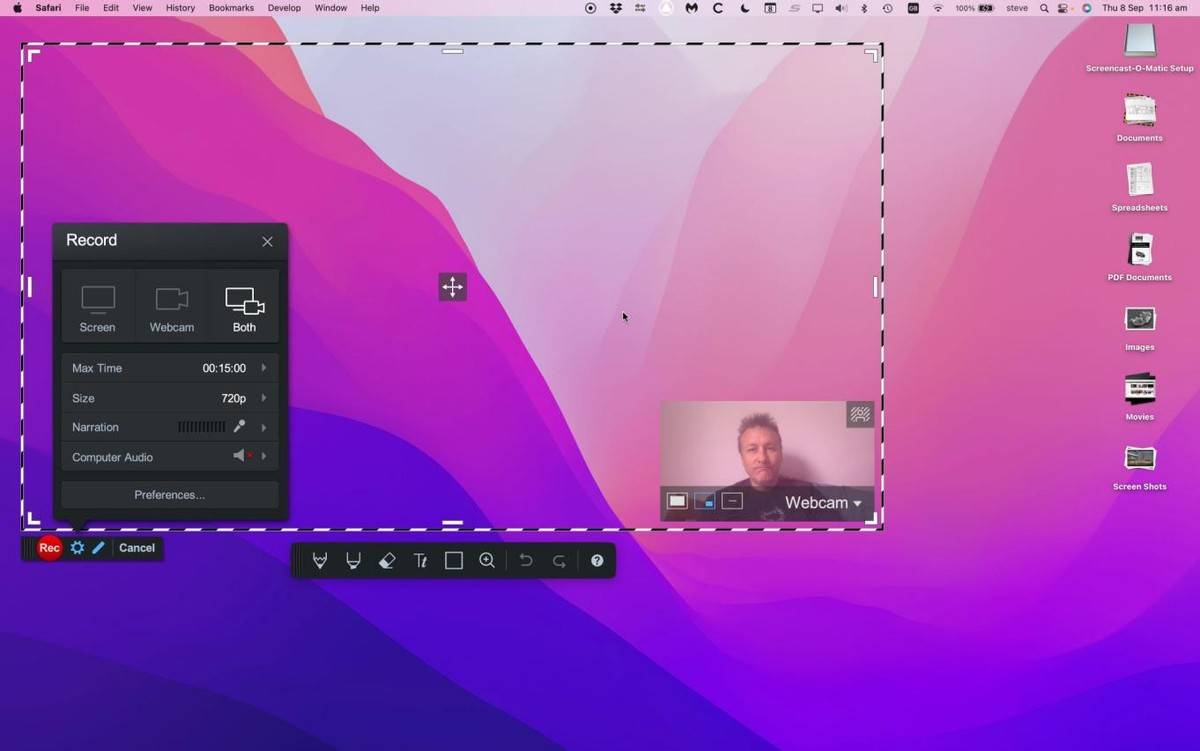
总结
本文介绍了Windows 10系统中用于优化屏幕录制体验的内置工具和专业录屏软件。Windows 10自带的步骤记录器适合快速记录操作步骤,生成HTML文件,便于查看和分享。Xbox Game Bar则专为游戏玩家设计,支持录制屏幕和声音,适用于捕捉游戏和应用程序的使用过程。对于需要更多录制控制和定制化选项的用户,推荐使用“嗨格式录屏大师”,它提供高清录制、区域录制、实时注释添加、音频控制和视频编辑等功能。此外,还推荐了“Screencast-O-Matic”,它以简单易用和即时分享为特点,适合快速制作和分享教学材料,且基础功能免费。

 - In-Context Learning Creates Task Vectors)




)












